
Macには普段から、Bluetooth接続のワイヤレスイヤホン・ヘッドホンを繋いでいるのですが、たまに音声がブツブツ途切れることがあります。
これを解消するために行うべき対処法がいくつかありますので、難易度の簡単なものから順番にご紹介します。
Bluetoothデバイスの接続を切る→繋ぎ直す
MacのBluetoothをオフ→再びオンにする
Bluetoothデバイスの設定を一度削除→再びペアリングし直す
NVRAM または PRAM をリセットする
Bluetoothデバイスの接続を切る→繋ぎ直す
まず最初に試したいのが、今接続しているBluetoothデバイスの接続を切って、再び繋ぎ直す方法です。
MacのメニューバーにあるBluetoothアイコンをクリックし、接続しているデバイスにマウスオーバー。その先にある「接続解除」を選択します。
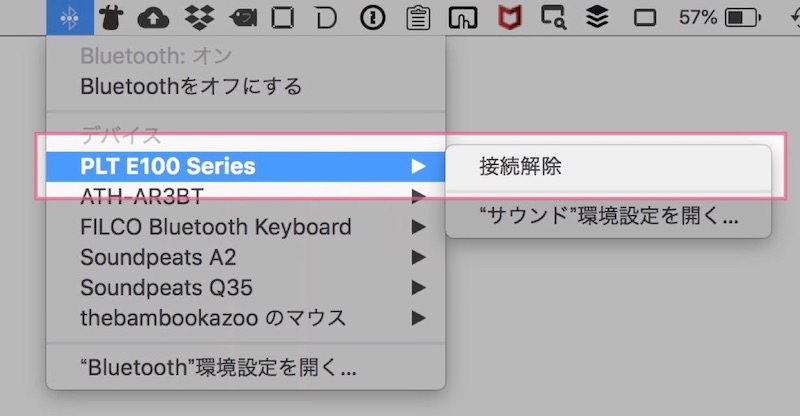
メニューバーにBluetoothアイコンがない場合は、「システム環境設定」を開き、その中にある「Bluetooth」を選択してください。
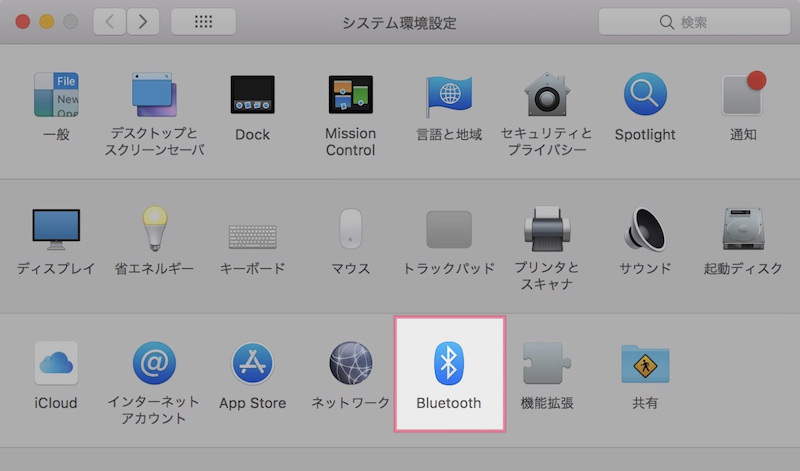
これでBluetoothデバイスの接続が切れたので、再び同じデバイスに繋ぎ直してみます。これで解決できなかった場合は、次のステップに進んでください。
MacのBluetoothをオフ→再びオンにする
次は、MacのBluetooth自体をオフにして、そして再度Bluetoothをオンにしてみます。
先ほどと同じようにMacのメニューバーからBluetoothアイコンをクリックし、「Bluetoothをオフにする」を選択。
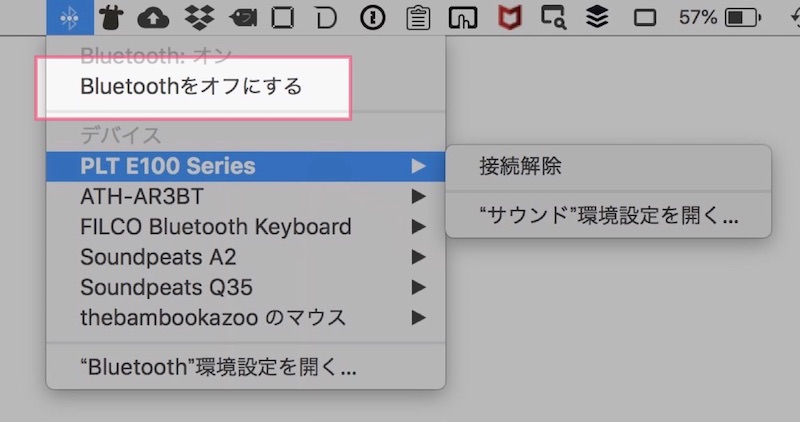
Bluetoothがオフになったのを確認したら、再びBluetoothをオンにして、再びBluetoothデバイスを繋いでみてください。
これで解決できなかった場合は、次のステップに進んでください。
Bluetoothデバイスの設定を一度削除→再びペアリングし直す
次は、接続しているBluetoothデバイスの接続情報を一度削除して、再びペアリングし直す方法です。
先ほどと同じようにMacのメニューバーからBluetoothアイコンをクリックし、「Bluetooth環境設定を開く」を選択します。
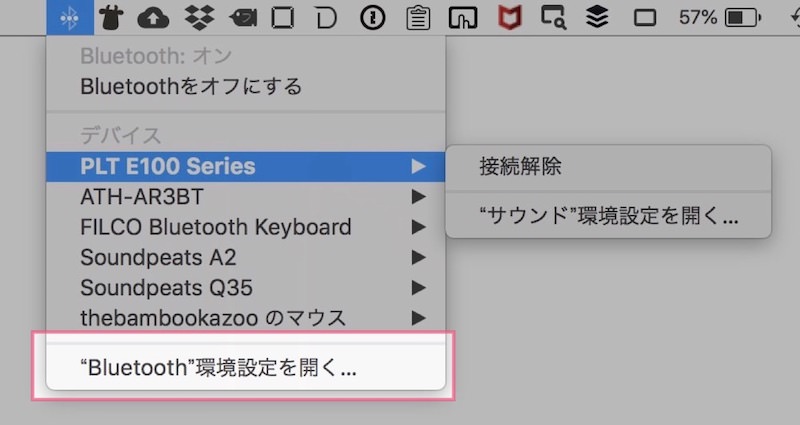
そして不具合のあるデバイスを選択し、右側にある「×」アイコンをクリックします。
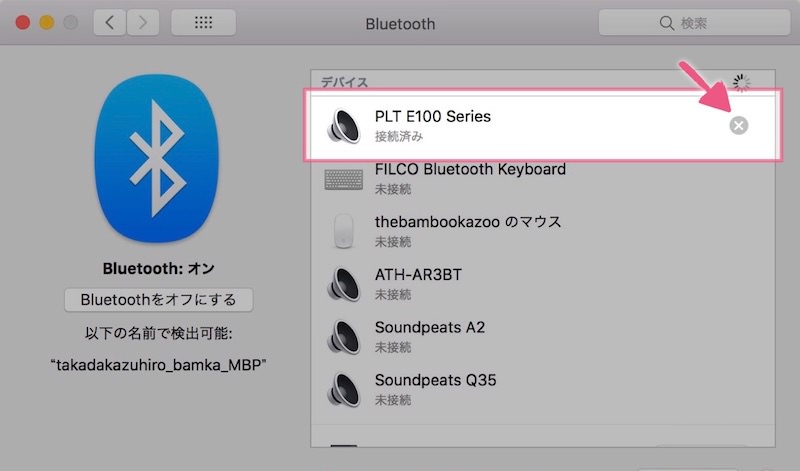
「削除してもよろしいですか?」とアラートが表示されますので、「削除」を選択してください。
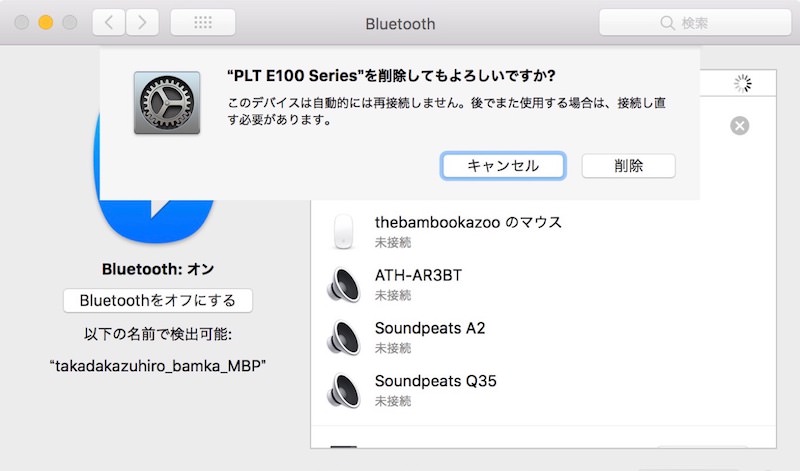
これでBluetoothデバイスの設定情報が削除されましたので、再びBluetoothデバイスをペアリングし直してください。
ほとんどの場合はここまでで解決できるのですが、それでも尚なおらないことも珍しいわけではありません。そういったときは次の手法を試してみます。
NVRAM または PRAM をリセットする
最後の手段は「NVRAM または PRAM をリセットする方法」です。
方法はカンタンで、Macを一度シャットダウンして、再び電源を入れます。電源を入れてすぐに、「option」「command」「P」「R」を同時押しして、そのまま押しっぱなしにします。

時間にして20秒ほど押し続けてから、キーから指を放します。指を放していいタイミングの目安は以下の通りです。
- 起動音が鳴るMacの場合は、2回目の大きい「ジャーン」の音が鳴ったら指を放す。
- 起動音が鳴らない場合は、2回目の Apple のロゴが表示され、消えた後で指を放す。
NVRAM / PRAM とは?
先に方法をお話しをしましたが、この作業の意味をお話しします。
「NVRAM」は「不揮発性ランダムアクセスメモリ」といって、Mac がすばやくアクセスできるように所定の設定情報を記憶しておく小容量のメモリのことです。
「PRAM」も「NVRAM」と同じようなものと考えて差し支えないです。
「PRAM(NVRAM)」には以下の情報が保存されており、これをリセットすることで、関連するトラブルを解消することができます。
- スピーカーの音量
- 画面の解像度
- 起動ディスクの選択
- 最近起きたカーネルパニックの情報 (存在する場合)
いちいちMacの電源を落とさなくてはいけないので、結構面倒くさい対処法です。ただ、この方法を実行することで大概の「Bluetoothの音がブツブツ途切れる問題」は解決しますので、どうにもならなくなったら試してみてください。

